Начало работы
Добавить существующую учетную запись электронной почты от большинства провайдеров в Р7-Органайзер несложно! Для начала вам понадобятся ваши учетные данные для входа в систему электронной почты: имя пользователя и пароль. Р7-Органайзер попытается сопоставить ваши данные со своей внутренней базой данных, чтобы правильно настроить подключение (протокол, адреса серверов, аутентификацию) для вашего конкретного провайдера. Если профиль недоступен, не беспокойтесь! Вы также можете настроить всё вручную!
Пошаговые инструкции
Ваш компьютер должен быть подключен к интернету, чтобы Р7-Органайзер автоматически создал вашу учетную запись.
1. Доступ к настройке учётной записи
Вы можете инициировать процесс добавления новой учетной записи одним из двух способов. Для новой установки вам будет автоматически предложено ввести данные вашей существующей учетной записи электронной почты при первом запуске Р7-Органайзер.
Для существующей почты вы можете перейти к экрану настройки с помощью ≡ Меню > Создать учетную запись > Существующая электронная почта
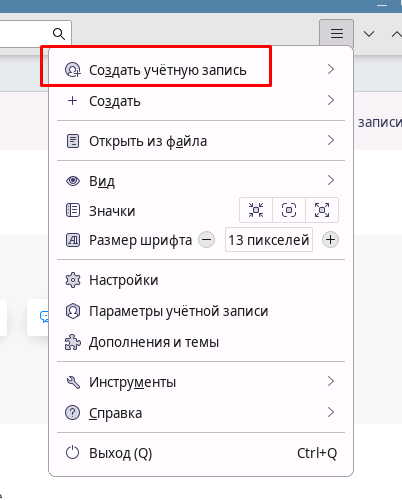
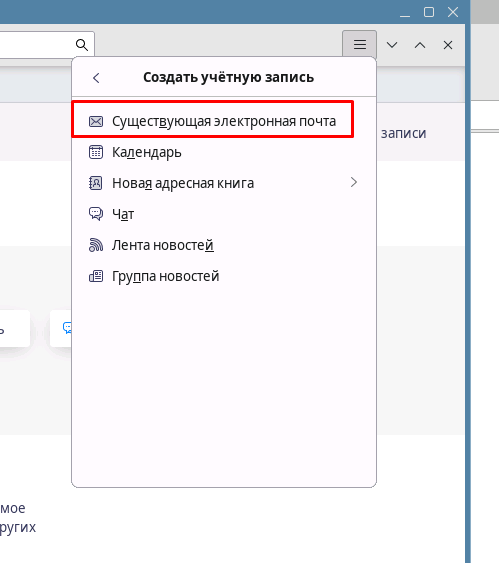
2. Введите данные учетной записи
Теперь вы можете ввести свое имя пользователя и пароль на экране настройки. Вам также будет предложено указать своё имя для привязки к этой конкретной учетной записи.
Когда закончите, нажмите Продолжить.
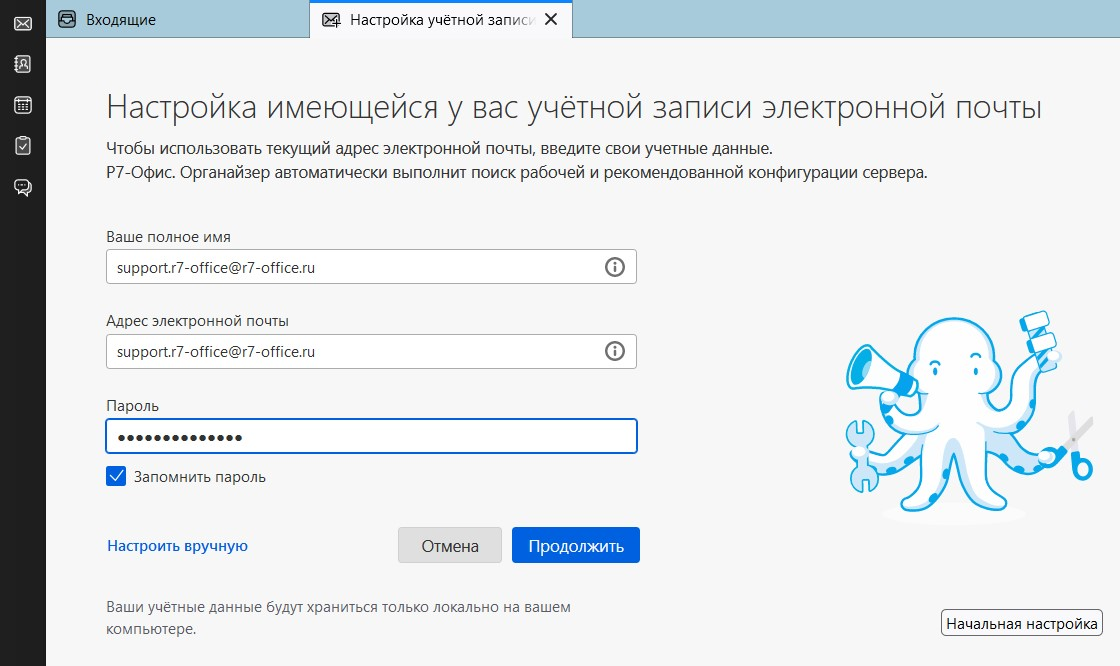
3. Подтверждение, что профиль провайдера существует
На этом этапе Р7-Органайзер проверит, доступен ли ваш поставщик веб-почты в базе данных, и предоставит доступные параметры конфигурации. В большинстве случаев предпочтительной настройкой будет IMAP (тип протокола).
Если Р7-Органайзер не удалось получить доступ к вашему почтовому провайдеру, у вас есть альтернативный вариант настройки вручную. Вам нужно будет уточнить у вашего провайдера его конкретные настройки электронной почты. Для получения дополнительной помощи прочитайте статью Настройка учётной записи вручную ↗.
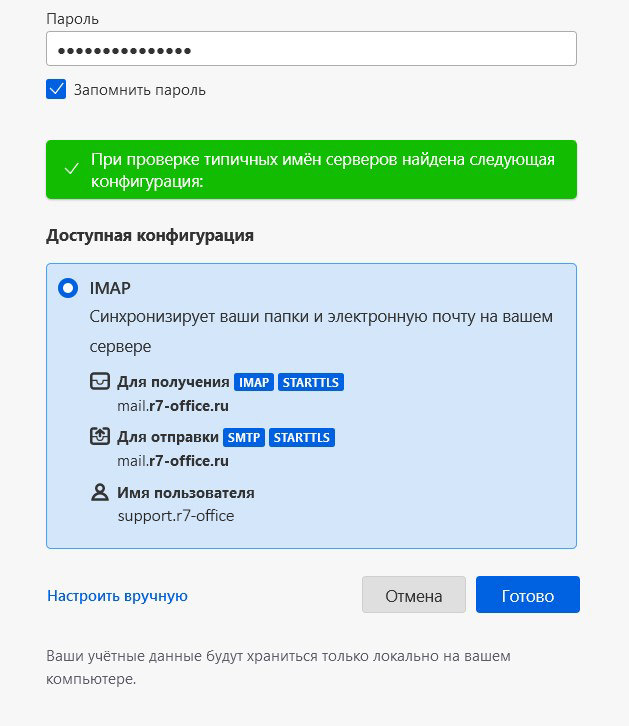
У вас есть возможность выбрать IMAP или POP в качестве протокола входящей почты, если провайдер почты предоставляет такие протоколы. IMAP и POP являются стандартными протоколами для получения электронных писем. IMAP, более современный протокол, позволяет хранить сообщения на почтовом сервере и на вашем локальном компьютере одновременно. Протокол POP позволяет сохранять сообщения только локально. Поставщики услуг электронной почты могут предоставлять доступ либо по протоколу IMAP, либо по протоколу POP, либо могут поддерживать оба протокола. (Чтобы лучше понять технические подробности для обоих протоколов, прочитайте статьи Глоссарий терминов, включая типы учётных записей ↗ и Использование протокола IMAP ↗.) После выбора протокола нажмите Готово.
4. Предоставление Р7-Органайзер доступа к учетной записи
В зависимости от вашего почтового провайдера может появиться новое окно Р7-Органайзер с запросом на вход через веб-сайт вашего провайдера, чтобы предоставить Р7-Органайзер доступ.
Введите свои учетные данные для входа и нажмите Разрешить или аналогичную кнопку на примере почтового провайдера mail.ru.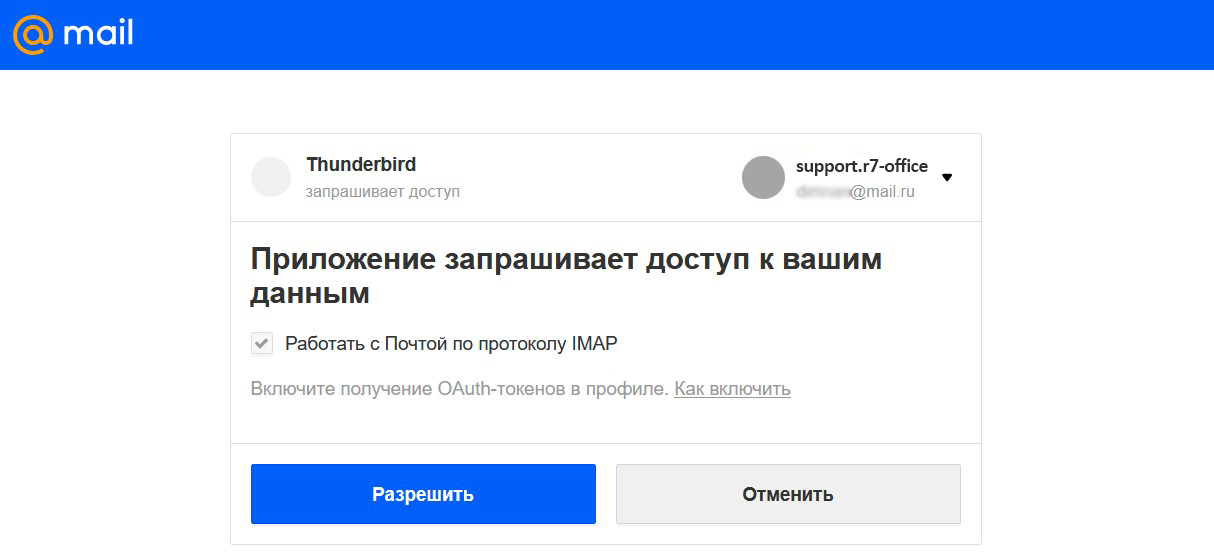
5. Завершение настройки
Теперь Р7-Органайзер начнет получать ваши папки и сообщения от вашего провайдера.
Пожалуйста, обратите внимание, что это может занять некоторое время, индикатор выполнения будет виден в правом нижнем углу экрана.
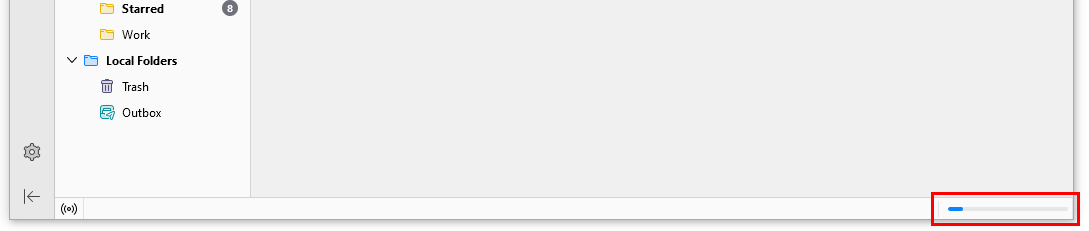
Поздравляем с завершением настройки!








